
Inhaltsverzeichnis:
- Autor John Day [email protected].
- Public 2024-01-30 07:20.
- Zuletzt bearbeitet 2025-01-23 12:52.
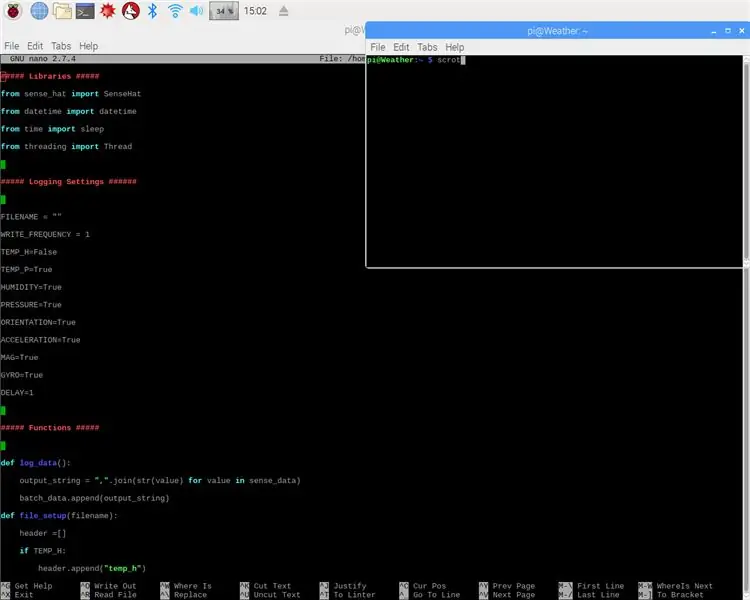
In diesem Tutorial gehe ich auf die Installation eines SenseHAT ein und importiere den Code, der erforderlich ist, um diesen SenseHAT in eine voll funktionsfähige Wetterstation zu verwandeln, die Temperatur, Druck und Luftfeuchtigkeit aufzeichnen kann.
Schritt 1: Materialien und Definitionen
Um zu beginnen, benötigen Sie die folgenden Materialien:
Raspberry Pi 3 mit installiertem Raspbian (Raspbian ist das Betriebssystem)
SenseHAT
GPIO-Pin-Extender
Python 3-Software
Standard-Computerzubehör (Tastatur, Maus, Monitor)
Definitionen und Links, über die Sie jede Komponente kaufen/installieren können, finden Sie im beigefügten Textdokument.
Schritt 2: Installieren des SenseHAT

Sobald Sie über alle erforderlichen Geräte verfügen, müssen Sie mit der Installation des SenseHAT beginnen. Starten Sie zuerst den Raspberry Pi, öffnen Sie das Terminal und führen Sie diesen Befehl "sudo apt-get update" ohne Anführungszeichen aus, dann führen Sie diesen Befehl "sudo apt-get install sense-hat" erneut ohne Anführungszeichen aus. Sobald Sie den vorherigen Befehl ausgeführt haben, führen Sie "sudo reboot" aus und lassen Sie den Pi den Rest erledigen. Sobald dies abgeschlossen ist, sollten Sie den SenseHAT auf den GPIO-Pins montieren. Möglicherweise müssen Sie einen GPIO-Pin-Header erwerben, wenn Ihr SenseHAT nicht richtig passt. Das angehängte Bild ist, wie es aussehen sollte, wenn es richtig montiert ist
Schritt 3: Code

Wenn Sie Schritt 2 abgeschlossen haben, stellen Sie sicher, dass der SenseHAT richtig gebootet hat nur teilweise aufleuchtet, trennen Sie den Raspberry Pi von der Stromversorgung, trennen Sie dann Ihren SenseHAT und schließen Sie ihn wieder an. Ihr nächster Schritt besteht darin, den Code zu importieren, den Sie verwenden werden, um die Wetterstation zum Laufen zu bringen. An diesen Schritt angehängt ist eine Datei mit dem gesamten Code, den Sie für eine Wetterstation benötigen, die vollständig angepasst werden kann, um nur die Daten aufzuzeichnen, die Sie haben benötigen und schreiben diese Daten jede Sekunde in eine Datei. Legen Sie es in das Verzeichnis /home/. Das Anpassen des Codes ist so einfach wie das Ändern einer Nummer. Nachdem Sie den Code importiert haben, müssen Sie zum Ausführen den folgenden Befehl (ohne Anführungszeichen) "sudo python ~/logscript.py" ausführen. Sobald Sie den Code ausgeführt haben, um ihn zu stoppen, drücken Sie einfach STRG+C und er wird beendet und Sie können die Daten anzeigen, die Sie im selben Verzeichnis protokolliert haben. Um den Code zu ändern, geben Sie einfach den folgenden Befehl (ohne Anführungszeichen) "sudo nano ~/logscript.py" ein. Dadurch wird der Code im integrierten Texteditor geöffnet und kann bei Bedarf einfach geändert und angepasst werden.
Schritt 4: Finalisierung
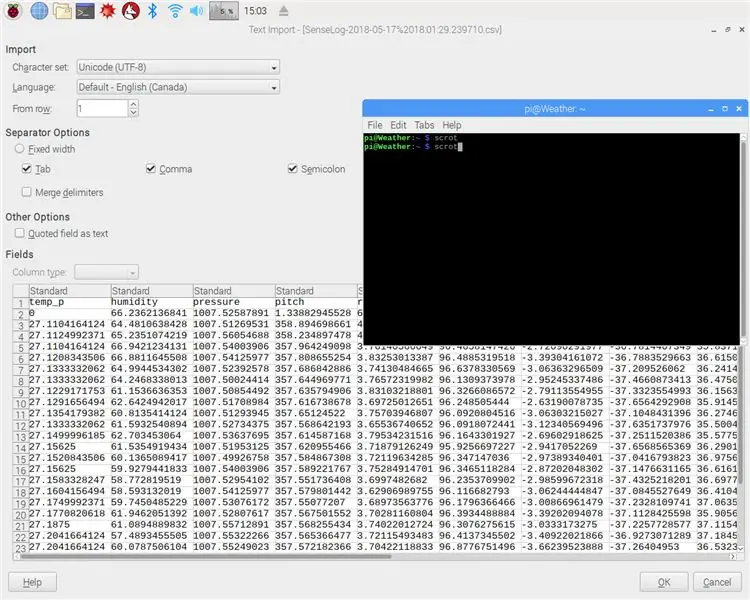
Nachdem Sie Ihren Code importiert und an Ihre Bedürfnisse angepasst und ausgeführt haben, müssen Sie nur noch Ihre Daten anzeigen, sie werden in eine Datei mit Datum und Uhrzeit im Namen geschrieben und können in LibreOffice geöffnet werden. Die Daten werden mit dem Datentyp in der obersten Zeile sortiert, und der Wert befindet sich in jeder Spalte, während die Zeit in der ersten Spalte aufgezeichnet wurde.
Schritt 5: Fertigstellung
Wenn Sie die vorherigen Schritte korrekt befolgt haben, sollten Sie über eine voll funktionsfähige Raspberry Pi-Wetterstation verfügen, die Temperatur, Druck und Luftfeuchtigkeit überwachen kann. Herzlichen Glückwunsch, Sie können jetzt Ihre Wetterstation betreiben und Daten sammeln!
Empfohlen:
Wie erstelle ich eine Arduino-Uhr – wikiHow

Wie man eine Arduino-Uhr macht: Ich habe ungefähr 15 analoge Uhren entworfen. Hier stelle ich einen von ihnen vor
Wie erstelle ich eine Kohlefaser-Telefonhülle? - Gunook

So stellen Sie eine Kohlefaser-Telefonhülle her: Diese Anleitung führt Sie durch die Schritte, die erforderlich sind, um eine ordentliche Telefonhülle zu Hause mit nur wenigen Materialien herzustellen. Lass uns anfangen
Wie erstelle ich eine EVM-Maschine - इलेक्ट्रॉनिक वोटिंग मशीन (EVM) : 3 Schritte

Wie erstelle ich eine EVM-Maschine | इलेक्ट्रॉनिक वोटिंग मशीन (EVM) कैसे बनाये: Dies ist das Prototyp-Modal der EVM-Maschine für Hochschulprojektzwecke. Sie können dieses Projekt als Projektpräsentation, Projektausstellung, modale Präsentation usw. verwenden. Dieses Projekt gibt Ihnen einen schnellen Überblick darüber, wie eine EVM-Maschine funktioniert funktioniert, Dieses Projekt
Wie erstelle ich ein Bücherregallicht – wikiHow
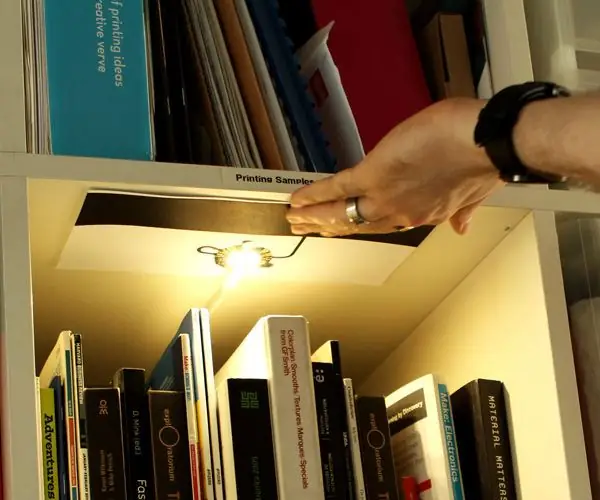
Wie man eine Bücherregalbeleuchtung herstellt: Dies ist ein einfaches Tutorial, das erklärt, wie man eine Bücherregalbeleuchtung mit dem Light Up Board, Electric Paint und Masking Tape herstellt. Am Ende haben Sie ein praktisches Licht, mit dem Sie Ihr Bücherregal beleuchten können. Natürlich können Sie dieses Licht auch anderweitig verwenden
Wie erstelle ich ein tragbares Spielsystem – wikiHow

Wie erstelle ich ein tragbares Spielsystem: Haben Sie jemals daran gedacht, Ihr Lieblingsspielsystem überall spielen zu können? Ich bin sicher, Sie haben. In dieser Anleitung erfahren Sie, wie Sie das Nintendo Entertainment System „tragen“können. In diesem Instructable werde ich Ihnen alles beibringen, was Sie
